- Guide per Instagram
- Fare Video e Foto
- 1.1 Migliori Editor Video di IG
- 1.2 Editor Foto di IG
- 1.3 Editor Video di IG
- 1.4 Fare Slideshow su IG
- 1.5 App di Editing Video Per IGTV
- 1.6 Come Salvare Foto/Video
- 1.7 Come Scaricare Video da IG
- 1.8 YouTube Video a IG
- 1.9 Come Fare Zoom In/Out
- Come Fare Crescere Account
- Scarica Filmora per creare video Insta
- Provalo gratuitamente Provalo gratuitamente
Come convertire una GIF in un video per Instagram
Aggiornato a 12/05/2025• Soluzioni comprovate
Instagram è una delle migliori app per condividere GIF animate divertenti e riconoscibili. Ma sfortunatamente, dovrai convertire GIF in video per Instagram prima del trasferimento. Il fatto è che Instagram supporta solo i formati PNG, JPG e MP4. Ma non preoccuparti se vuoi condividere un file GIF avvincente su Instagram. Puoi convertire le GIF in MP4 e caricarle sull'app senza restrizioni. Quindi, questo articolo discute le migliori app desktop, mobili e online per convertire GIF in video per Instagram.
In questo articolo
Parte 1: converti GIF in video per Instagram sul desktop
Iniziamo questo post con le migliori soluzioni desktop per convertire GIF in MP4 per Instagram. Ricorda, le proporzioni video per i video di Instagram sono 9:16 o 1:1./p>
Wondershare Filmora
Voto: 4,5/5
Compatibilità: macOS e Windows
Wondershare Filmora è un programma di editing video di livello professionale per computer macOS e Windows. È dotato di un'interfaccia multitraccia intuitiva con funzionalità e modelli di editing video avanzati per aiutarti a creare i migliori video di Instagram. Questo programma ti consente di sfruttare elementi a tema come filtri, effetti, transizioni ed emoji.
Nel frattempo, puoi personalizzare il tuo video con la musica e gli effetti sonori esenti da royalty integrati. Puoi anche tagliare, ritagliare, ridimensionare e ritagliare il tuo video prima di esportarlo in vari formati, inclusi MP4, MOV, WebM, GIF, ecc.
Ma ecco un promemoria; gli utenti gratuiti avranno una filigrana "Wondershare Filmora" sulle loro uscite. Tuttavia, puoi comunque sfruttare tutte le funzionalità con l'account gratuito.
 Download protetto, nessun malware, nessun rischio - solo 1 clic per provare
Download protetto, nessun malware, nessun rischio - solo 1 clic per provare
Segui questi passaggi per convertire una GIF in un video per Instagram usando Filmora:
Passaggio 1 Avvia Filmora e avvia un progetto.
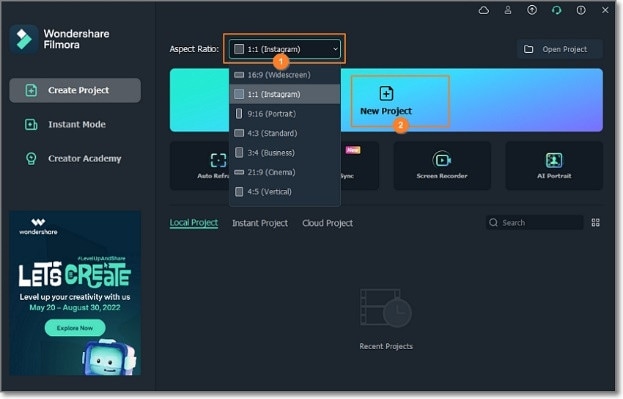
Installa ed esegui Wondershare Filmora sul tuo PC e seleziona Project Aspect Ratio. Per creare un video di Instagram, scegli 1:1. Ora tocca Nuovo progetto e clicca su File per sfogliare e caricare il file GIF dalla tua memoria locale. Quindi, trascina il file GIF sulla timeline di modifica.
Passaggio 2 Modifica e personalizza il file GIF (facoltativo).
Prima di esportare GIF in MP4, è fondamentale aggiungere alcuni tocchi. Ad esempio, potresti voler accelerare o rallentare la velocità di riproduzione della GIF. In tal caso, clicca con il pulsante destro del mouse sulla traccia video e quindi tocca Modifica proprietà. Ora clicca sulla scheda Velocità per aumentare la velocità o rallentarla.
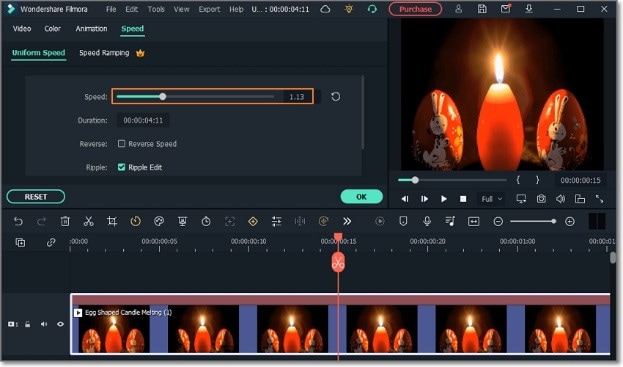
Vedrai anche le schede per l'aggiunta di animazioni, miglioramenti del colore, stabilizzazione e altro ancora. Quindi, gioca con gli strumenti di editing video finché non ottieni ciò che funziona per te. Ricorda solo di non esagerare con il tuo video.
Passaggio 3 Personalizza le impostazioni video ed esportalo in MP4.
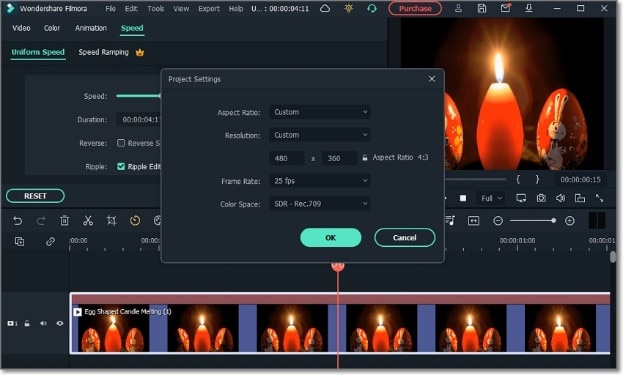
Ultimo ma non meno importante, clicca su File > Impostazioni progetto per controllare le proprietà del file. È possibile modificare le proporzioni, la risoluzione video, la frequenza dei fotogrammi e lo spazio colore prima di cliccare su Ok.
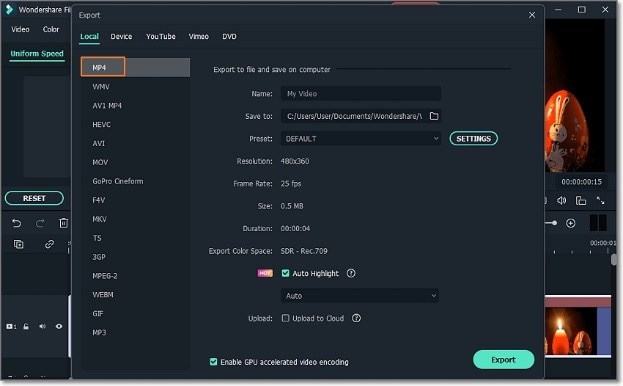
Infine, tocca Esporta, quindi seleziona Crea video. Ora scegli MP4 nella scheda Locale prima di impostare il nome del video e il percorso della cartella. Se sei soddisfatto, premi Esporta per convertire la GIF in un video per Instagram. Questo è tutto quello che c'è!
Movavi Video Converter Premium
Voto: 4,3/5
Compatibilità: macOS e Windows
Come suggerisce il nome, Movavi Video Converter è un editor di video convertitore per macOS e PC Windows. È un programma semplice da usare che converte facilmente qualsiasi formato video, audio o immagine. In realtà, supporta oltre 180 formati, inclusi MP4, GIF, MOV, AVI, VOB, MP3, e molti altri.
Oltre alla conversione, Movavi Video Converter ti consente di tagliare, tagliare, unire e ritagliare i tuoi video. Inoltre, puoi comprimere i file senza perdita di dati e aggiungere automaticamente i sottotitoli utilizzando l'intelligenza artificiale. E per non dimenticare che puoi convertire i video in formati ottimizzati per i dispositivi come iPhone, iPad, Samsung Galaxy, Apple TV e altri.
Segui questi passi:
Passaggio 1 Scarica, installa e apri Movavi Video Converter e clicca sul pulsante Aggiungi media per caricare il file GIF sul programma.
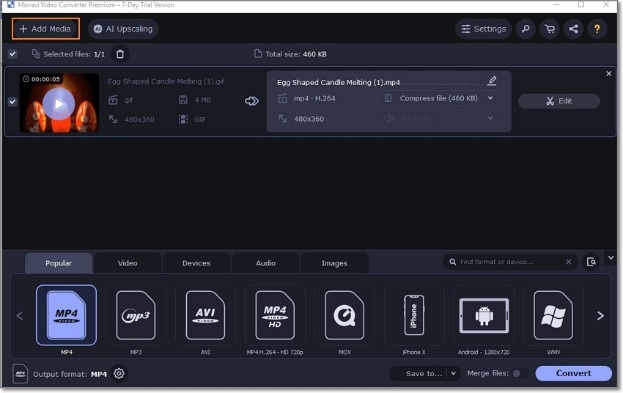
Passaggio 2 Successivamente, modifica il tuo video per renderlo più attraente. Ad esempio, puoi tagliarlo, tagliarlo e unirlo. Movavi Video Converter ti consente anche di aggiungere effetti, filigrane ed effetti audio/sonori.

Passaggio 3 Clicca sulla scheda Video nella parte inferiore dello schermo e scegli MP4 come formato di destinazione. Infine, clicca su Converti per codificare GIF in MP4 con Movavi Video Converter.
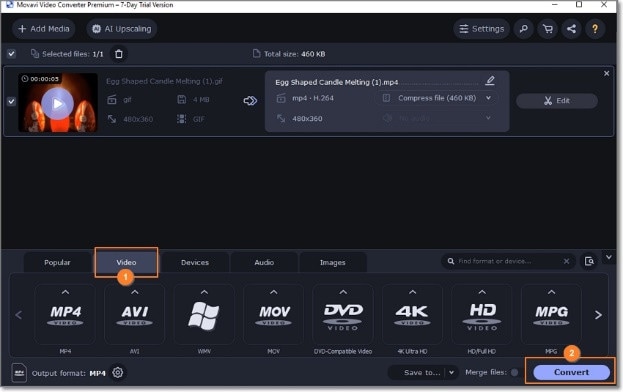
MiniTool Movie Maker
Voto: 4,4/5
Compatibilità: Windows
MiniTool Movie Maker è un programma di editing video per Windows 7, 8, 10 e 11. Vanta un'interfaccia utente intuitiva con funzionalità ricche e avanzate per dare ai tuoi video Instagram un aspetto straordinario. Dopo aver caricato il tuo file GIF su questo editor video, puoi tagliare, ritagliare e aggiungere elementi come emoji, frecce e oggetti di scena.
Inoltre, MiniTool Movie Maker ti consente di regolare il contrasto, la luminosità e la saturazione del video. Inoltre, puoi regolare la velocità di riproduzione del video per renderlo più veloce o più lento. Un'altra cosa, questo programma ospita centinaia di modelli video gratuiti da sfruttare.
Passaggi per convertire un file GIF in MP4 per Instagram con MiniTool Movie Maker:
Passaggio 1 Installa ed esegui MiniTool Movie Maker sul tuo PC e crea un nuovo progetto. Quindi, fai clic su Media > Importa file multimediali per caricare il file GIF.

Passaggio 2 Ora trascina e rilascia il file GIF sulla timeline di modifica e tocca l'icona Dividi per tagliare e tagliare il video. Successivamente, premere l'icona Velocità per aumentare la velocità di riproduzione del video, rallentarla o invertire il video. Puoi anche aggiungere testi, emoji, effetti e altro.
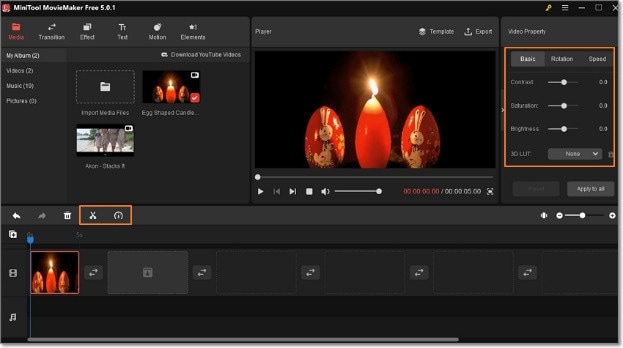
Passaggio 3 Clicca sul pulsante Esporta nella schermata di anteprima per assegnare un nome al video e impostare il percorso della cartella. Ricorda di scegliere MP4 come formato di destinazione prima di cliccare su Esporta per salvare il video.
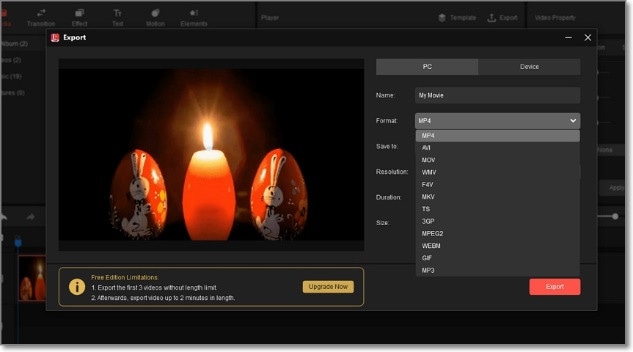
Parte 2: Come trasformare una GIF in un video di Instagram su iPhone o Android
Ciò che i desktop possono fare, gli smartphone possono fare altrettanto in questi giorni. Quindi, senza perdere tempo, elenchiamo i migliori convertitori da GIF a Instagram per Android/iPhone.
GIF Cracker
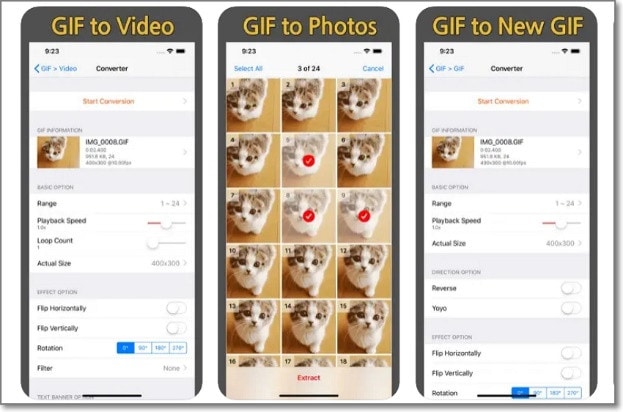
Voto: 4,3/5
GIF Cracker è un'app per iPhone molto apprezzata per la conversione di file GIF in video e immagini. È semplice da usare e include più opzioni di personalizzazione del video. Ad esempio, puoi guardare, regolare la velocità di riproduzione, ruotare e ridimensionare il file GIF prima di convertirlo in MP4. GIF Cracker vanta anche più filtri per rendere più piccante il tuo nuovo video o immagine. Inoltre, puoi accedere ai file da Camera Roll Album.
GIF to MP4
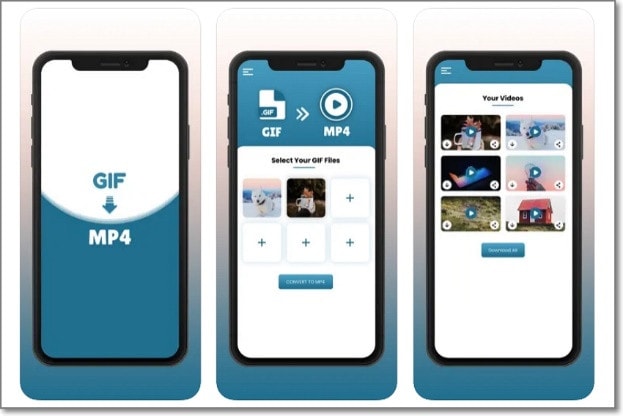
Voto: 4,7/5
GIF to MP4 è un'altra app per iPhone molto apprezzata per aiutarti a convertire qualsiasi file GIF in MP4. È facile da usare poiché devi solo caricare il file GIF, scegliere il formato video e toccare "Salva" per convertire. Non è tutto. Questo convertitore da GIF a video ti consente di esportare il video convertito su Gmail, Facebook e altri social network.
Video2Me
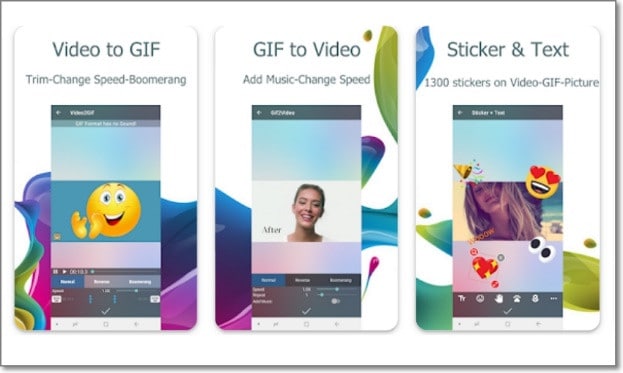
Vieni, chiudi gli utenti Android! Video2Me è un eccellente editor video Android, creatore di GIF e convertitore da GIF a video. Con esso, puoi convertire qualsiasi file GIF in un video MP4. Ma prima della conversione, puoi regolare la velocità di riproduzione, ripetere il video, aggiungere l'audio di sottofondo e invertire. È interessante notare che puoi convertire le GIF in un video boomerang per Instagram.
GifVid
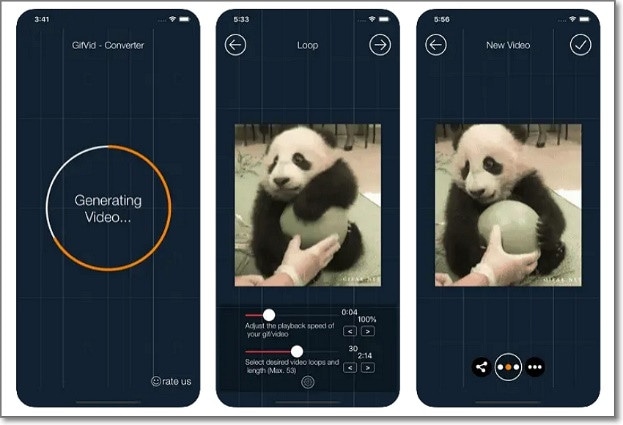
Voto: 2,7/5
GifVid è un'altra app gratuita per convertire file GIF in MP4 su iPhone o iPad. Come previsto, è facile e veloce da usare. Basta caricare il file GIF e GifVid lo convertirà automaticamente in MP4. Dopo la conversione, puoi condividere il video con i tuoi amici su Imgur, Tumblr, iMessage, Gmail, ecc. Sfortunatamente, ottenere l'app ti costerà $ 0,99.
GIF to Video
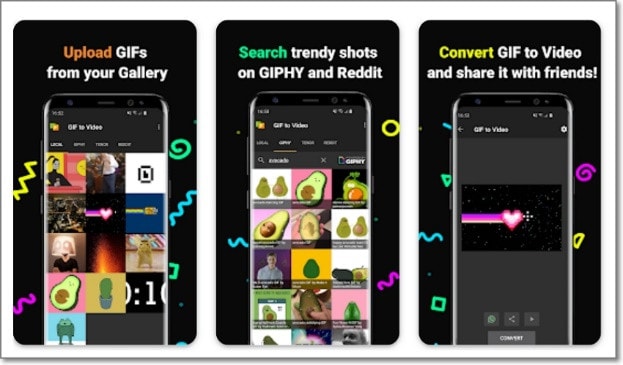
Voto: 4.0/5
GIF to Video è un'app Android con oltre 1 milione di download finora. Questa app ti consente di sfogliare file GIF locali o cercare GIF animate da siti Web come Tenor, GIPHY e Reddit. Dopo aver aggiunto il file GIF a questa app, lo convertirai senza perdita di dati in un breve video prima di condividerlo con i tuoi amici su Instagram, Facebook, WhatsApp, TikTok e altro ancora. Puoi anche tagliare, ritagliare, ritagliare e ripetere prima della conversione.
Parte 3: I 5 migliori strumenti online per trasformare una GIF in un video su Instagram
La cosa buona dei convertitori GIF online è che possono convertire i video in GIF istantaneamente su un browser. In altre parole, non è necessario installare nulla per convertire una GIF in un video per Instagram. E sì, la maggior parte delle app online è compatibile con browser mobili e PC. Diamo un'occhiata ai migliori cinque!
Adobe Express
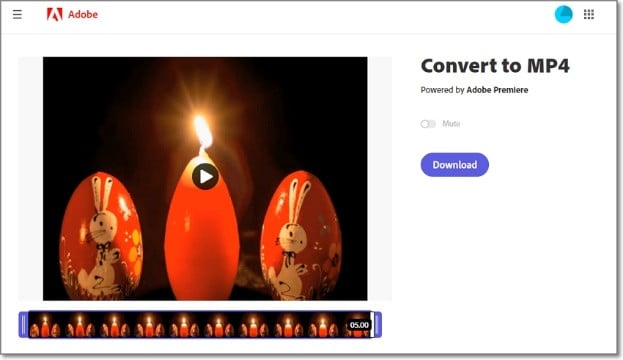
Voto: 4,5/5
Adobe Express è un servizio online per creare grafiche straordinarie senza alcuna esperienza. Sostituisce il prodotto Adobe Spark, dotato di una piattaforma semplificata e ricca di funzionalità. Con Adobe Express puoi creare progetti da zero o scegliere tra centinaia di modelli gratuiti. Puoi personalizzare il tuo video con testi, adesivi, emoji, audio di sottofondo e altro ancora. Ancora meglio, puoi condividere direttamente il tuo progetto sulle app social.

Il programma di montaggio video potenziato dall'IA, superpotente e facile da usare per tutti i creatori.
Provalo Gratis Provalo Gratis Provalo Gratis



![10 modi efficaci per convertire facilmente YouTube in MOV [PC e online]](https://images.wondershare.com/filmora/article-images/filmora9-website-project-filmora.png)
